4. 空間データベースの作成¶
4.1. PgAdmin¶
PostgreSQLはいくつかの管理フロントエンドがあります。主要なものとしては、SQLクエリを入力するコマンドラインツールの psql があります。他の人気のある PostgreSQL フロントエンドとしては、フリーでオープンソースの GUI ツール pgAdmin があります。pgAdmin で実行された全てのクエリは、psql でコマンドラインから実行することもできます。pgAdminはジオメトリビューア持っていて、PostGIS クエリの空間ビューに使うことができます。
pgAdmin を見つけて、起動します。
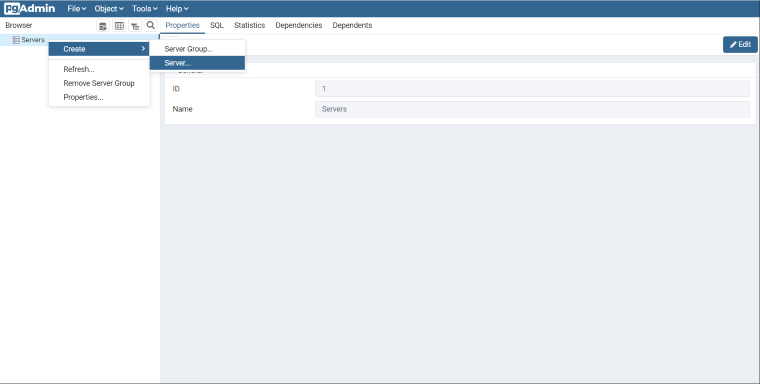
pgAdmin の実行が初めての場合には、設定済みのサーバを持っていない可能性があります。ブラウザパネル内の
Serversを右クリックします。PostGIS という名前を付けておきます。Connection タブの
Host name/addressに入ります。ローカルにインストールした PostgreSQL で作業している場合にはlocalhostを使うことができます。クラウドサービスを使っている場合には、アカウントからホスト名を取得できるはずです。Port は
5432のままとし、Maintenance database と Username はpostgresのままにしておきます。Password はローカルにインストールした時に指定した、あるいは、クラウドサービスで指定したパスワードを入れます。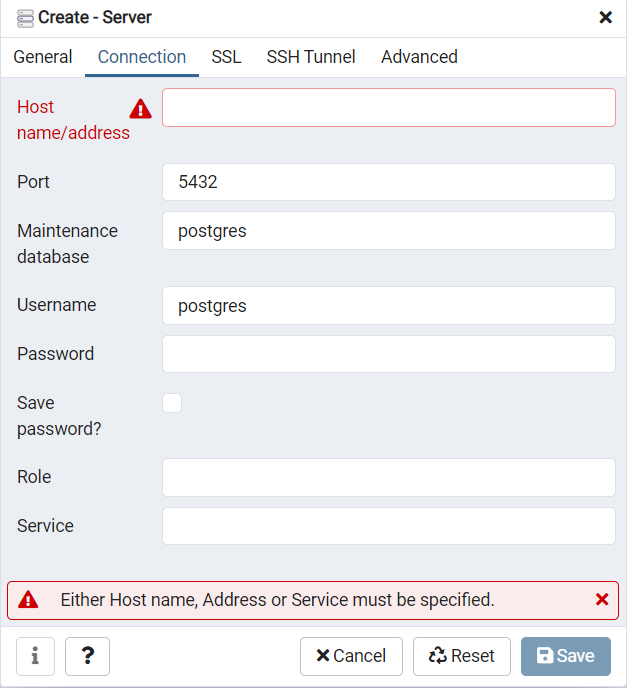
4.2. データベースの作成¶
データベースのツリーを開いて、現在有効なデータベースを確認します。
postgresデータベースは、デフォルトユーザの postgres のデータベースですが、これは気にしません。Databasesを右クリックし、New Databaseを選択します。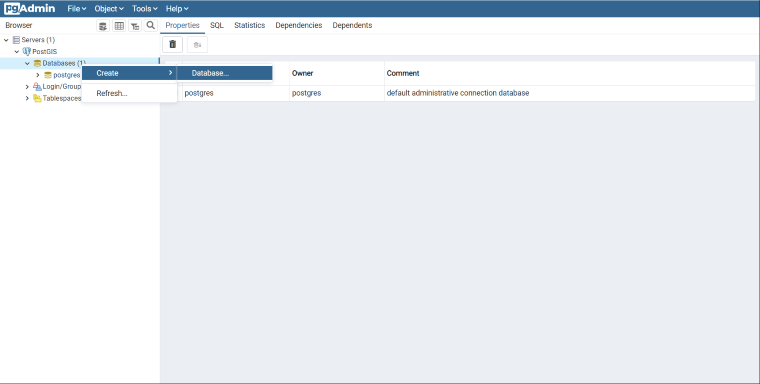
Create Databaseフォームに次に示すことを記入して OK をクリックします。名前
nyc所有者
postgres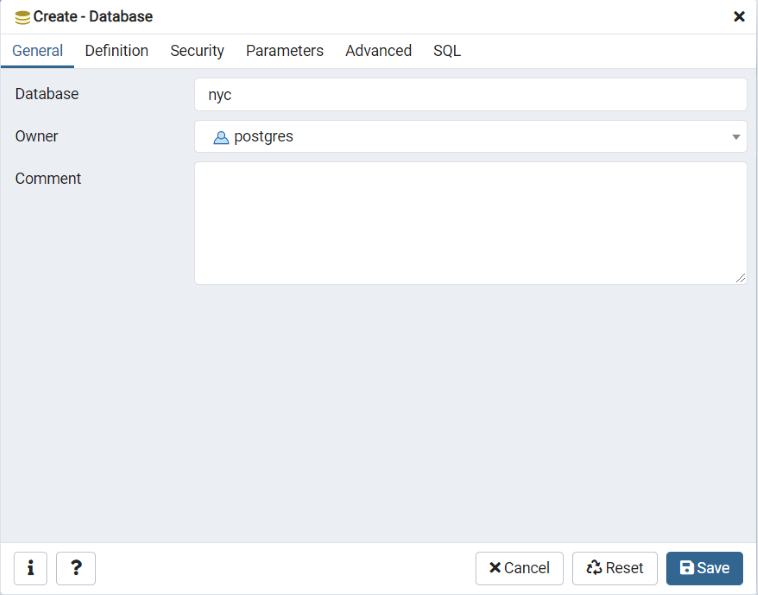
nyc``データベースを選択して開くと、オブジェクトのツリーが表示されます。``publicスキーマが表示されます。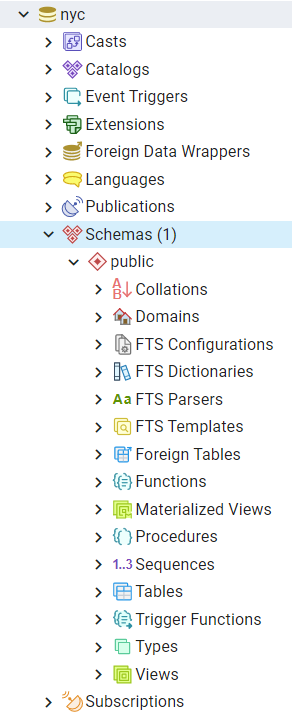
次に示すSQLクエリボタンをクリックします (もしくは Tools > Query Tool に移動します)。

次のクエリをクエリテキストフィールドに入力して PostGIS エクステンションをロードします。
CREATE EXTENSION postgis;
「クエリの実行」にはツールバーの Play ボタンをクリックします (もしくは F5 キーを押します)。
PostGISをインストールされているか確認するには次の関数を実行します:
SELECT postgis_full_version();
これで PostGIS 空間データベースの生成に成功しました!!
4.3. 関数リスト¶
PostGIS_Full_Version: 完全な PostGIS のバージョン情報とコンフィギュレーション情報を報告します。

